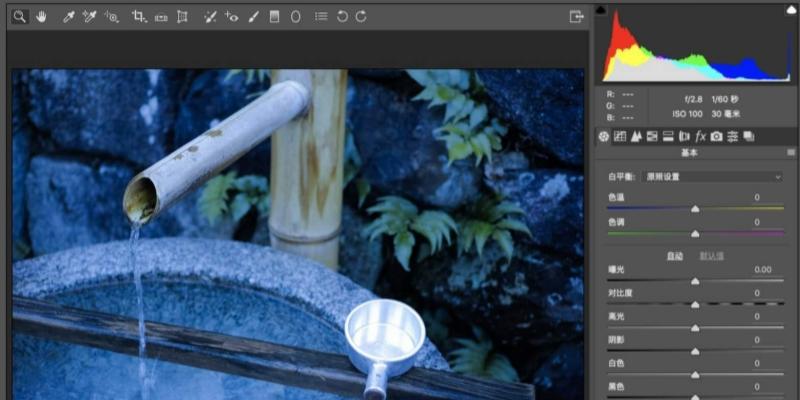这是Madder的公众号摄影修行的第40篇关于ACR的文章。我将用3篇文章给各位讲解该插件中最复杂,效果也最好的工具之一:调整画笔。

“调整画笔”的使用就是:建立选区>参数调整,样这就可以更改局部的画面表现,在第一篇中我已经详细讲述了选区建立的方法,如果你没看过,请点击下方标题,阅读详细文章:
今天是该功能的第2篇文章,我将告诉大家在建立好选区(也就是笔尖,具体见第一篇文章)之后,如何调整参数。请务必阅读第一篇文章,再来看这篇的内容哦,要不你不一定能看懂 !
—功能概况—

名称:调整画笔
位置:ACR界面左上方工具栏第10个图标
功能:对照片进行多种效果的局部处理
我的版本:PS CC/ACR 9.3.1
—上期回顾—
上一次的文章中,我介绍了“调整画笔”每个部分的内容,并通过画笔涂抹、“自动蒙版”选择、“清除”和“添加”切换等操作,在老者的衣服上建立一个笔尖——该笔尖的标志是绿色小针,而笔尖区域(即蒙版范围)就是红色区域。

之后,我们就要来品尝辛苦选择的果实了——使用“调整画笔”中的各种滑块对该区域进行处理!
—功能详解—
今天我们主要来看看“调整区”的滑块和选项,其实这里的大部分滑块,我们在之前的面板学习中都已经讲过,不过在各个面板中,滑块都是对整张照片起作用的,在这里所有滑块都只对笔尖的蒙版区域起作用!

这些滑块大部分大家都已经很熟悉了!下面我会用它们来调整选区的表现,首先我来简单说一下滑块的作用:
色温:调整蓝色/黄色的表现
色调:调整绿色/品色的表现
曝光:整体亮度
对比度:高光和阴影亮度的对比强度
高光:调整照片较亮区域的亮度
阴影:调整照片较暗区域的亮度
白色:调整照片最亮区域的亮度
黑色:调整照片最暗区域的亮度
清晰度:调整照片锐度、对比度,增强或减弱立体感和细节表现
去除薄雾:去掉或增加照片的朦胧感,也就是俗称的“去雾霾”
波纹去除:控制照片上的摩尔纹表现
去边:消除边缘的不自然感,包括紫边、自动蒙版周围选择不好的、锐化过头的白边等,该滑块的功能很多样,出现上述问题都可以使用
颜色:改变蒙版区域的色彩倾向

—详细操作—

01 检查选区
接着上一次的处理,我已经选择人物大衣,在ACR中我们继续处理。首先就是使用放大工具将照片放到100%到200%,然后按住空格键将鼠标切换为抓手工具,按住左键拖动鼠标来改变视图,查看选区是否精准。

02 隐藏蒙版
在绘制蒙版的时候,我们勾选“蒙版”来显示具体的区域,现在要处理照片了,需要精准查看画面,就取消勾选,露出照片的原貌。此时如果旁边“调整画笔”蒙版中的参数没有归零,画面可能会有改变,所以作为新手,建议先把所有参数都设置为0,让照片还原没处理的状态。

这时候我们依然勾选着“叠加”,所以那个标志着笔尖的绿色小针还在,我建议不要取消勾选,这样你可以掌握画面上的笔尖分布情况,避免误操作。
03 基本调整
现在怎么调整,就看你的想法了!我提供2中调整的思路,首先是基本调整。这件衣服太暗了,不过色调是正确的,所以我先将它提亮,并增加清晰度。我是用了曝光+0.9、对比度+26、高光+20、白色+10、清晰度+16,提高衣服的亮度、影调和立体感。

04 创意调整
不是以修正照片问题、还原或者突出照片景物的调整,我把它叫做“创意性调整”,涉及到更改照片内容、增加戏剧性等有趣的方面。今天我就来更换人物衣服的颜色。首先我单纯把曝光提升到+3.56,该区域亮度急剧增加,从表面上看大衣从黑色变成了灰色,但是边缘会有极为明显的白边,通过上节课讲的“清除”可以去除,但是操作非常麻烦,所以我不选择这种方式。

将曝光调整回+0.9,然后我通过色温、色调选项来调整颜色。我将色温调整为+66、色调为-57,让照片呈现出军绿色。

如果你还想更“过分”,可以点击颜色后面的画框,选择一个颜色的色罩。在“色温”、“色调”和“颜色”的协同作用下,就可以更加细微地调整衣服的颜色。

05 再次调整蒙版区域
调整完成后,再次放大照片的视图,然后检查蒙版区域是否需要调整,再继续选择“清除”和“添加”模式,进行选区的调整。


06 建立第2个笔尖
下面我想把和服后面的装饰压暗一点,在“调整画笔”面板的模式区选择“新建”,然后设置画笔的选项(上一篇文章内容),之后建立第2个笔尖,此时第一个笔尖的绿色小针变成白色,而新建的笔尖则是绿色,标明现在该笔尖处于编辑状态。

之后重复这2篇文章内容,处理选区,然后进行调整。然后还可以建立更多笔尖进行调整,如果你想重新处理某个笔尖,点击小针即可。